あなたが使うべきWindowsコンピュータ上のトップ7の最高のiOSエミュレータソフトウェア
オペレーティングシステムエミュレータは、今日かなり人気があり、必要なアプリケーションです。それでは、記事に従って上位7つのiOSエミュレーターソフトウェアを調査し、あなたに最適なソフトウェアを見つけましょう!
Windowsのこんにちは顔がある機能のバイオメトリクスのような指紋認識、アイリススキャン、ヘルプラップトップを特定できる顔、そして、ユーザーのログイン、ロック解除だけで数秒では、パスワードは伝統的な交換してください。
ラップトップのロックを解除することに加えて、この機能はDropBox、OneDrive、...などの他の多くのアプリケーションでも機能します。
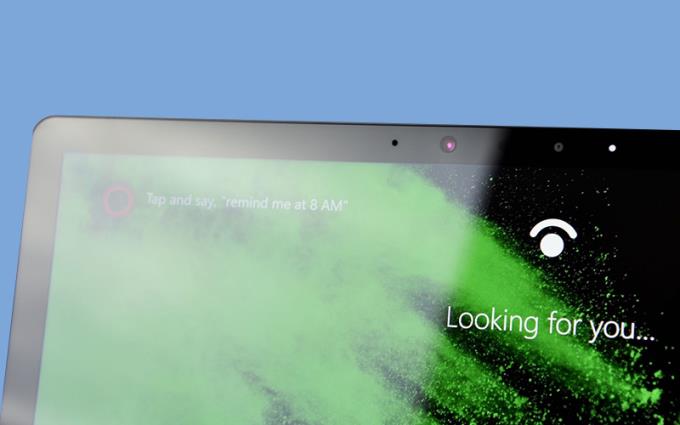
組み込みのWebカメラを使用するか、別のカメラを接続してWindows Hello Faceを使用できますが、この機能をサポートしているのは次のWebカメラとカメラのみです。
-ウェブカメラ/赤外線カメラ。
-ウェブカメラ/ 3Dカメラ。
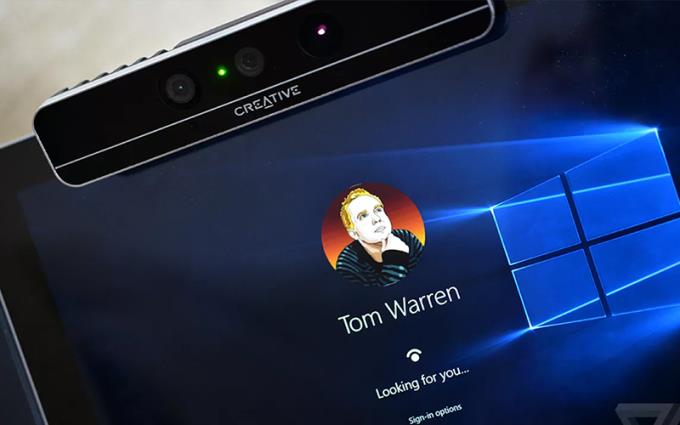
*注:顔認識機能は、Windows10オペレーティングシステムを実行しているラップトップでのみ機能します。
インストールする前に、システムのパスワードとPINを設定していることを確認してください。
ステップ1:入力「オプションでサイン」または「パスワード変更」を設定して、この項目のために検索ボックスや表情に。
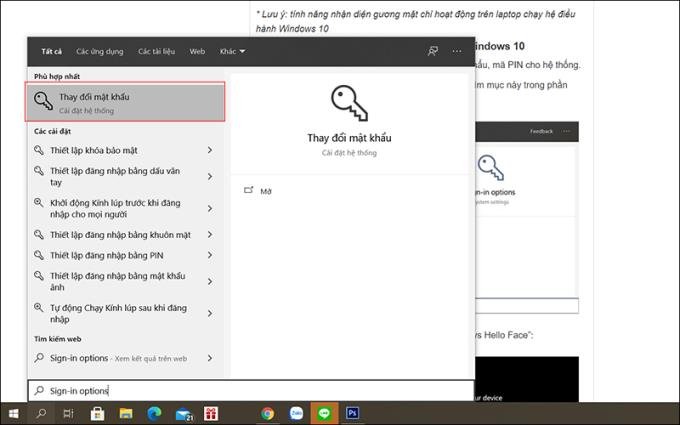
ステップ2:ウィンドウの「サインインオプション」で「WindowsHelloFace」を選択します。
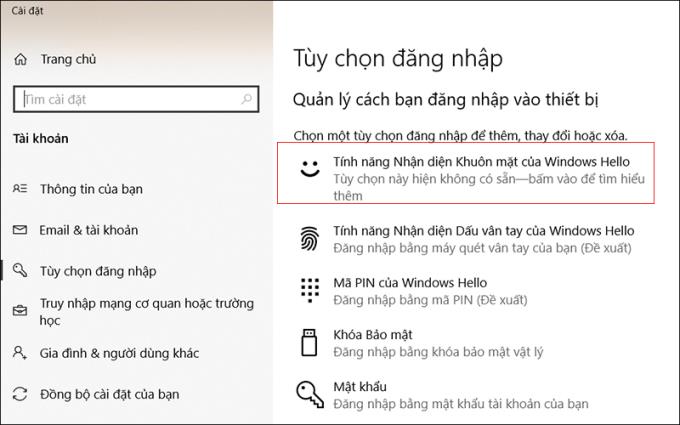
ステップ3:「開始」をクリックして顔のスキャンを開始します。カメラを直接見て、完了するまでカメラを保持する必要があります。
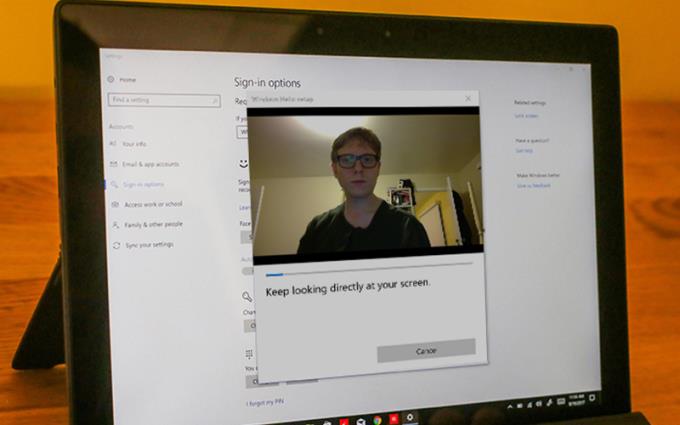
ステップ4:顔をもう一度スキャンして、顔を改善します(帽子、眼鏡を着用します)。
これで完了です。画面をロックして、もう一度ログインしてみてください。
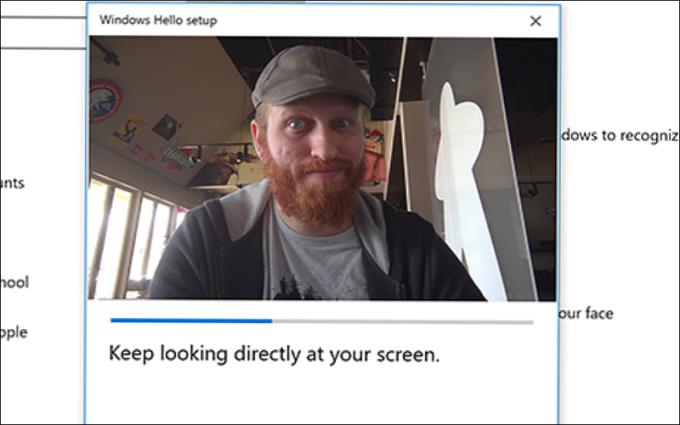
ラップトップが顔を認識しない場合は、安心してください。ラップトップは従来のPINまたはパスワードを要求します。
続きを見る:
>>> Windows Helloとは何ですか?WindowsHelloのインストール方法。
>>> Windows 10HomeとWindows10Proを比較します。どのバージョンのWindowsを選択する必要がありますか?
使用のWindowsこんにちは顔顔認識があることは、非常に便利ではないですか?この機能をもう有効にしましたか?記事の下で共有してください!
オペレーティングシステムエミュレータは、今日かなり人気があり、必要なアプリケーションです。それでは、記事に従って上位7つのiOSエミュレーターソフトウェアを調査し、あなたに最適なソフトウェアを見つけましょう!
Facebookをサーフィンするとき、ミームという言葉をよく耳にし、コメントやテキストメッセージを送信するときに多くの人がこのミームを使用しています。この記事では、今日最も人気のあるミームのトップ10やその意味について詳しく紹介します。
オークリーグラスの識別法。高品質なスポーツアイウェアの特徴を紹介します。
サムスンは無風技術でエアコン業界の革新を引き起こしています。快適さと省エネを兼ね備えたこの革新的な技術について詳しく学びましょう。
Samsung Galaxy Note 8の画面キャプチャは、作業中の画面で画像をキャプチャするのに役立ちます。スクリーンショットの撮り方を詳しく説明します。
デバイスにソフトウェアエラーが発生したときにiPhoneを復元する方法を紹介します。3uToolsを使用すると、iTunesよりも簡単に復元できます。
iPhoneで音楽や写真を簡単にコピーしたり、データを管理したりしたい場合は、この最新の3utoolsを無料でダウンロードしてください。
Zaloを使用すると、ユーザーはフォントサイズを簡単に調整できます。この記事では、Zaloでフォントサイズを変更する方法について詳しく説明します。
メッセンジャーは多くのユーザーに愛されているアプリです。この記事では、iPhoneとAndroidフォンでメッセンジャーの言語を変更する方法を詳しく説明します。
3uToolsは、iTunesと比較して、お気に入りの曲でリングトーンをすばやく設定するアプリケーションです。
iPhoneを使用すると、携帯電話にZD / Aコードが表示されることがあります。このコードを有するiPhoneの製造国や市場について詳しく解説します。
ASUSノートパソコンとLenovoノートパソコンを比較し、どちらのブランドがラップトップ購入に最適かを解説します。
ちらつきのあるショットがモバイルデバイスで跳ね上がって問題が発生していますか?すばやく解決するには、iPhone、Androidフォンで写真を上下逆にする方法の説明を参照してください。
iPhoneのKH / Aコードがどこの国からでしょうか?この記事では、それに関連する情報と、どのようにiPhoneを最適に活用するかについて説明します。
iPhone VN/Aコードはベトナム市場に特化したモデルです。これが何であるか、品質や海外での使用について詳しく説明します。






